尝试恢复挂载服务器硬盘的 RAID 5
前段时间实验室的 DIY 服务器重装了系统 Ubuntu 16.04,但重装后就不知道该怎么挂载原来的硬盘了。经过了解,该服务器上共有两块 SSD,一块用来装系统,一块做硬盘缓存;三块 4T 大小的硬盘,做了软 RAID 5。这里仅记录一下恢复挂载该硬盘的过程,不涉及 RAID 和缓存的知识。
恢复过程
1. 查看硬盘信息
先通过 sudo fdisk -l | grep sd 命令查看硬盘信息,内容如下:
|
1
2
3
4
5
6
7
8
9
10
11
|
Disk /dev/sda: 477 GiB, 512110190592 bytes, 1000215216 sectors
/dev/sda1 2048 127999999 127997952 61G 82 Linux swap / Solaris
/dev/sda2 * 128000000 368001023 240001024 114.5G 83 Linux
/dev/sda3 368003070 1000214527 632211458 301.5G 5 Extended
/dev/sda5 368003072 1000214527 632211456 301.5G 83 Linux
Disk /dev/sdb: 3.7 TiB, 4000787030016 bytes, 7814037168 sectors
Disk /dev/sdc: 3.7 TiB, 4000787030016 bytes, 7814037168 sectors
Disk /dev/sdd: 3.7 TiB, 4000787030016 bytes, 7814037168 sectors
Disk /dev/sde: 477 GiB, 512110190592 bytes, 1000215216 sectors
/dev/sde1 2046 1000214527 1000212482 477G 5 Extended
/dev/sde5 2048 1000214527 1000212480 477G 83 Linux
|
可以看到,sdb、sdc、sdd 就是需要挂载的三块硬盘。
2. 尝试直接挂载三块硬盘。
如果是普通的硬盘,可以先在 /media/username/ 路径下新建一个文件夹 HD8T(任意命名),然后用 sudo mount /dev/sdb /media/username/HD8T/ 进行挂载。
但是现在在用该命令挂载时出现了下面的错误:
|
1
|
mount: unknown filesystem type 'linux_raid_member'
|
这正说明三块硬盘之前是装了 RAID 的,也说明重装系统没有损坏原来的 RAID,数据是可以恢复的。
3. 恢复硬盘上的 RAID
经过查阅资料[2],得知 RAID 是可以通过 mdadm 创建或恢复的。
如果系统没有安装 mdadm,可以先通过 sudo apt update && sudo apt install mdadm 进行安装。安装好 mdadm 后,执行 sudo mdadm --assemble --scan 命令,它会自动检测并安装所有的 md 硬盘。输出如下:
|
1
|
mdadm: /dev/md/0 has been started with 3 drives.
|
这样,mdadm 已经检测并安装了原来硬盘上的 RAID——md0。还可以执行 sudo mdadm --detail /dev/md0 命令,查看更详细的信息:
|
1
2
3
4
5
6
7
8
9
10
11
12
13
14
15
16
17
18
19
20
21
22
23
24
25
26
27
28
|
dev/md0:
Version : 1.2
Creation Time : Thu Dec 31 15:25:00 2015
Raid Level : raid5
Array Size : 7813774336 (7451.80 GiB 8001.30 GB)
Used Dev Size : 3906887168 (3725.90 GiB 4000.65 GB)
Raid Devices : 3
Total Devices : 3
Persistence : Superblock is persistent
Update Time : Mon Jul 24 13:57:48 2017
State : clean
Active Devices : 3
Working Devices : 3
Failed Devices : 0
Spare Devices : 0
Layout : left-symmetric
Chunk Size : 512K
Name : CVBIOUC:0
UUID : f9ad2c2a:16cf56f5:0956886e:cb512410
Events : 542
Number Major Minor RaidDevice State
0 8 16 0 active sync /dev/sdb
1 8 32 1 active sync /dev/sdc
3 8 48 2 active sync /dev/sdd
|
4. 挂载 bcache 文件系统的硬盘
参考《在Linux下使用RAID(四):创建RAID 5》 这篇博客,现在可以对 RAID 硬盘 md0 进行挂载了。
奇怪的是,利用 mount 命令挂载时,出现了 mount: unknown filesystem type 'bcache' 的错误。看到 cache 这个词,突然想到老师之前说的用了一块 SSD 作为缓存的事情,所以硬盘的文件系统也不一样了。
查阅资料得知,这种文件系统是由 bcache 这个工具得到的。最初的想法是重装系统,腾出之前的那块SSD,用 bcache 工具恢复它们原来的样子。但后来老师说,做缓存的那块 SSD 不太稳定,不要做缓存了。所以问题一下子简单了,只有想办法把 bcache 文件系统的硬盘挂载上就行了。
参考 Stack Overflow 上的 How to revert bcache device to regulare filesystem 问题,bcache 的文档里给出了一种解决思路:
|
1
2
3
4
5
6
|
D) Recovering data without bcache:
If bcache is not available in the kernel, a filesystem on the backing
device is still available at an 8KiB offset. So either via a loopdev
of the backing device created with --offset 8K, or any value defined by
--data-offset when you originally formatted bcache with `make-bcache`.
|
也就是说, bcache 只是比原文件系统多了 8KiB 的一个头,“去掉”它就可以得到原来的文件系统了。可以先通过 sudo losetup -o 8192 /dev/loop0 /dev/your_bcache_backing_dev 命令将“去掉” 8KiB 头的设备挂载到 /dev/loop0,然后再将 /dev/loop0 挂载到我们之前定义的 /media/username/HD8T 文件夹。或者简化成一步:sudo mount -o loop,offset=8192 /dev/md0 /media/vision/HD8T。
此外,需要注意挂载到的目录的权限问题,可以执行 sudo chown -R username /media/username/ 等命令来获取相关权限。
5. 开机自动挂载
参考[4],可以通过修改 /etc/fstab 文件来实现开机自动挂载硬盘。例如在 /etc/fstab 文件的末尾添加以下内容,就是为了在开机时将 /dev/sdb 自动挂载到 /media/mynewdrive 目录:
|
1
|
/dev/sdb1 /media/mynewdrive ext4 defaults 0 2
|
但是 Ubuntu 更推荐使用 UUID 来标识设备。所有分区和设备,包括上面的 RAID 分区 /dev/md0,都有唯一的 UUID。用 UUID 来标识设备的好处在于它们与磁盘顺序无关。如果你在 BIOS 中改变了你的存储设备顺序,或是重新拔插了存储设备,或是因为一些 BIOS 可能会随机地改变存储设备的顺序,那么用 UUID 来表示将更有效。可以通过 ls -l /dev/disk/by-uuid 命令来查看硬盘设备的 UUID。[5]
在 /etc/fstab 文件中使用 UUID 的格式如下:
|
1
|
UUID=d4f1d3fb-6177-4fba-72f4-43189a8b1638 /media/mynewdrive ext4 defaults 0 2
|
普通的硬盘用上述方式很容易就实现开机自动挂载了。但是我要挂载的硬盘是 bcache 文件系统的,“去掉” 8KiB 的头后才是 ext4 文件系统。那应该怎么办呢?
有两种解决的思路:
- 把
sudo mount -o loop,offset=8192 /dev/md0 /media/vision/HD8T命令写入/etc/init/*.conf文件, 在系统启动时执行;[6] - 考虑把
loop,offset=8192这个选项加到/etc/fstab文件里,也是在系统启动时自动执行。[7] [8]
上面两种思路应该都是可行的,最后我只采用了第二种思路。这是因为我不光要挂载恢复的 RAID 硬盘,还要挂载一块 SSD,SSD 只要通过简单地修改常用的 /etc/fstab 文件就行了,不用改动其他文件。为了尽量保持操作的一致性,所以倾向于仅修改一个文件。此外,也有基于上面 UUID 优点的考虑,通过修改 /etc/fstab 文件,两块硬盘都可以通过 UUID 的方式被挂载。
最终在 /etc/fstab 中添加的内容如下,成功实现了开机自动挂载硬盘:
|
1
2
3
4
5
|
# SSD 512G just for storage
UUID=5ab4e96e-d9b1-4de4-9437-cf03351fc650 /media/username/SSD512G ext4 defaults 0 2
# Hard Disk 8T with bcache file system
UUID=76fb6f9c-d02d-42r7-83aa-76d984bfe381 /media/username/HD8T auto defaults,loop,offset=8192 0 2
|
注意上面的 defaults,loop,offset=8192 配置里 , 前后不要加空格,否则可能会出现问题。我在尝试的过程中就因为把这个文件写错了,导致无法进入桌面系统,只能进入命名行界面。
参考资料
版权声明:
作者:Jays
链接:https://ijays.com/2020/01/recovery-raid-5.html
来源:颓废的美
文章版权归作者所有,未经允许请勿转载。
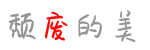
共有 0 条评论